Как да изтеглите безплатна музика от аудиобиблиотеката на YouTube
Вие(Are) сте индивидуален или създател на съдържание, който иска да използва безплатна музика, без да получава предупреждение за нарушаване на авторски права върху видеоклипа си? Като аудио библиотека, YouTube ви позволява да изтегляте безплатна и безопасна музика, която можете да добавите към вашите видеоклипове. Аудиотеката на YouTube(YouTube Audio Library) като над няколко безплатни музикални жанра, от които да избирате; това са поп(Pop) , хип-хоп(Hip-hop) , класическа(Classical) музика , кънтри(Country) и фолк(Folk) , денс(Dance) и електроника(Electronic) и много други.
В този урок ще обясним процеса на изтегляне на безплатна музика от аудиобиблиотеката на YouTube(YouTube Audio Library) .
Изтеглете (Download)музика(Music) без авторски права от YouTube

В търсачката на вашия браузър въведете YouTube Audio Library , след което натиснете Enter.
Изберете YouTube Audio Library в горната част на резултатите от търсенето и след това ще зареди страницата YouTube Audio Library(YouTube Audio Library Page) .
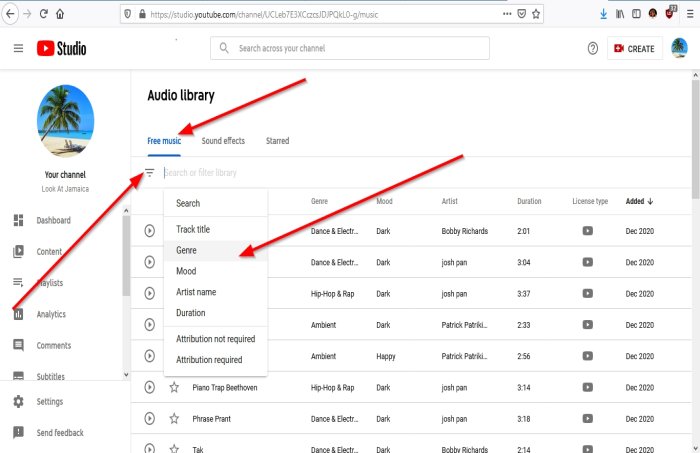
На аудио страницата на YouTube в секцията (YouTube)Безплатна музика(Free Music) има опция да изберете желания жанр(Genre) музика.
За да направите това, отляво ще видите инструмент, наречен Библиотека за търсене и филтриране(Search and Filter Library) .
Щракнете върху Търсене и филтриране на библиотека(Search and Filter Library) ; в падащото му меню изберете Жанр(Genre) .

Ще видите списък с жанрове(Genres) . В този урок ще изберем Pop , след което щракнете върху Прилагане.

На страницата на аудиобиблиотеката(Audio Library Page) ще виждате безплатна музика само в поп(Pop) .
Ако искате да слушате песен, преди да я изтеглите, щракнете върху бутона Възпроизвеждане(Play Button) вляво.
За да спрете музиката, щракнете отново върху бутона за възпроизвеждане(Play Button) .
В долната част, след като пуснете музиката, ще видите опции за Възпроизвеждане(Play) , Стоп(Stop) , Бутони за преминаване към предишен(Previous) и следващ(Next ) запис, Аудио бутон(Audio Button) , Изтегляне на аудио запис(Download Audio Track) , Добавяне на звезда(Add Star) и Подробности за аудио лиценза на YouTube(YouTube Audio License Details) .
За да изтеглите музика от аудиотеката(Audio library) вдясно, където виждате колоната Добавено(Added) със символ за изтегляне. Под колоната Добавено(Added) поставете курсора си върху датата на музиката, която искате да изтеглите, ще видите текста Изтегляне(Download ) , щракнете върху него. Вашата музика ще започне да се изтегля или долу вдясно, където са аудио контролите, изберете символа за изтегляне(Download Symbol) .
Надявам се това да е полезно.
Свързани чете:(Related reads:)
- Как да изтеглите субтитри от видеоклипове в YouTube(How to download Subtitles from YouTube videos)
- Най-добрите уебсайтове за намиране на безплатни звукови ефекти без роялти(Best websites to find free Royalty-free Sound effects)
- Безплатна музика без авторски права, която можете да използвате във вашите видеоклипове(Royalty-free Copyright free Music which you can use in your videos) .
Related posts
Как да използвате аудиотеката на YouTube във вашите видео проекти
Как да качвате музика в YouTube Music и да управлявате своята библиотека
Как да обедините множество плейлисти в Spotify и YouTube Music
Как да си сътрудничим в YouTube и YouTube Music плейлисти
Конвертирайте YouTube в MP3 с помощта на този безплатен софтуер или онлайн конвертори
Как да добавите или премахнете воден знак в YouTube
Как да блокирате канал в YouTube във вашия настолен браузър или мобилен телефон
Как да включите тъмната тема за YouTube
SoundCloud Music Downloader ви позволява да изтегляте аудио в MP3 формат
Как да добавите бял шум към музика на компютър с Windows 11/10
Как да персонализирате изображение на банер и воден знак в YouTube.
YouTube Music не е наличен във вашата държава
Как да изтеглите миниатюрни изображения от YouTube по лесния начин
Как да качвате или изтривате видеоклипове в YouTube
Как да откривате нови канали в YouTube
Как да прехвърлите абонаменти за YouTube от един акаунт в друг
Най-добрите ресурси за роялти безплатна музика за използване за видеоклипове в YouTube
Грешка при изобразяване на аудио в YouTube, поправете Моля, рестартирайте компютъра си
500 Вътрешна сървърна грешка в YouTube обяснено
Как да направите плейлист в YouTube с всеки видеоклип, без да влизате
